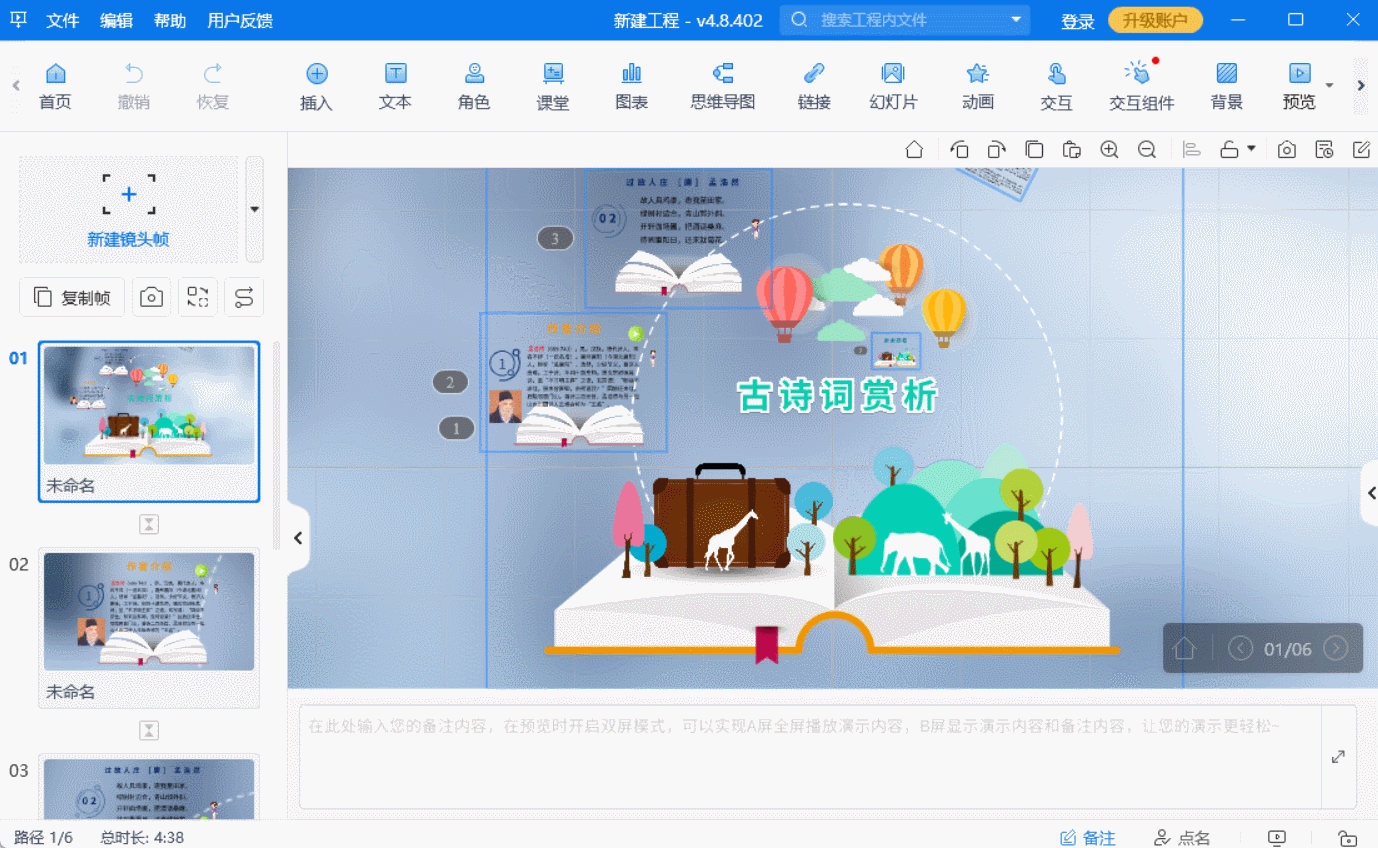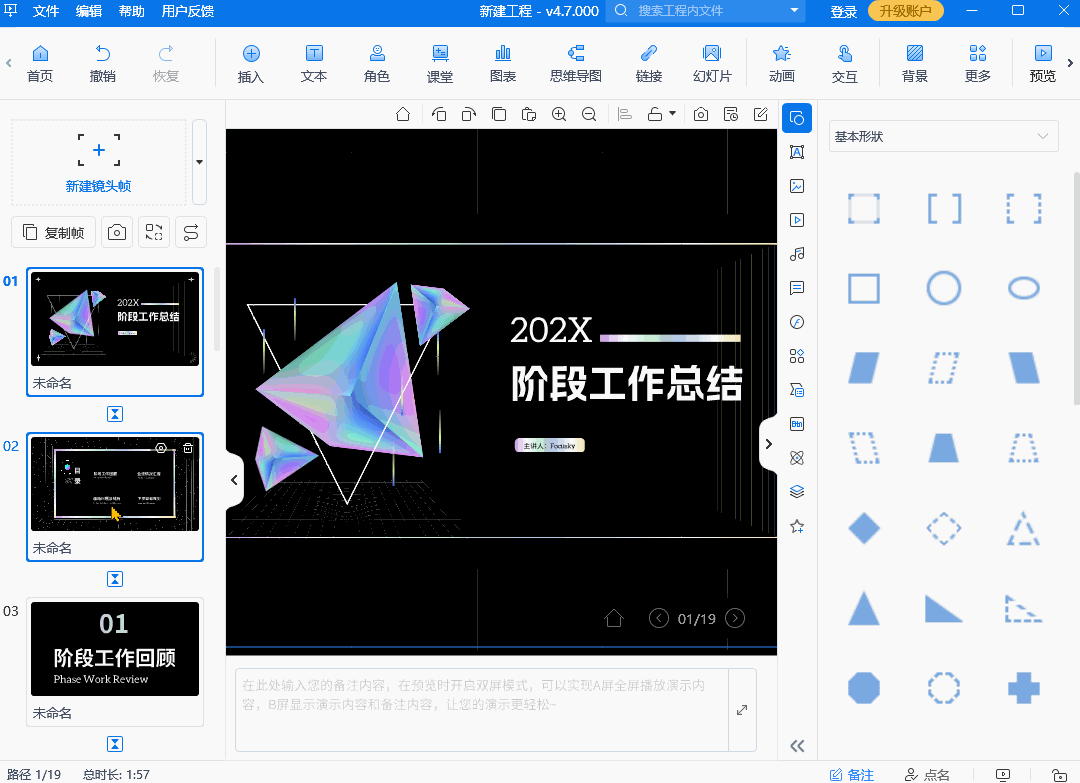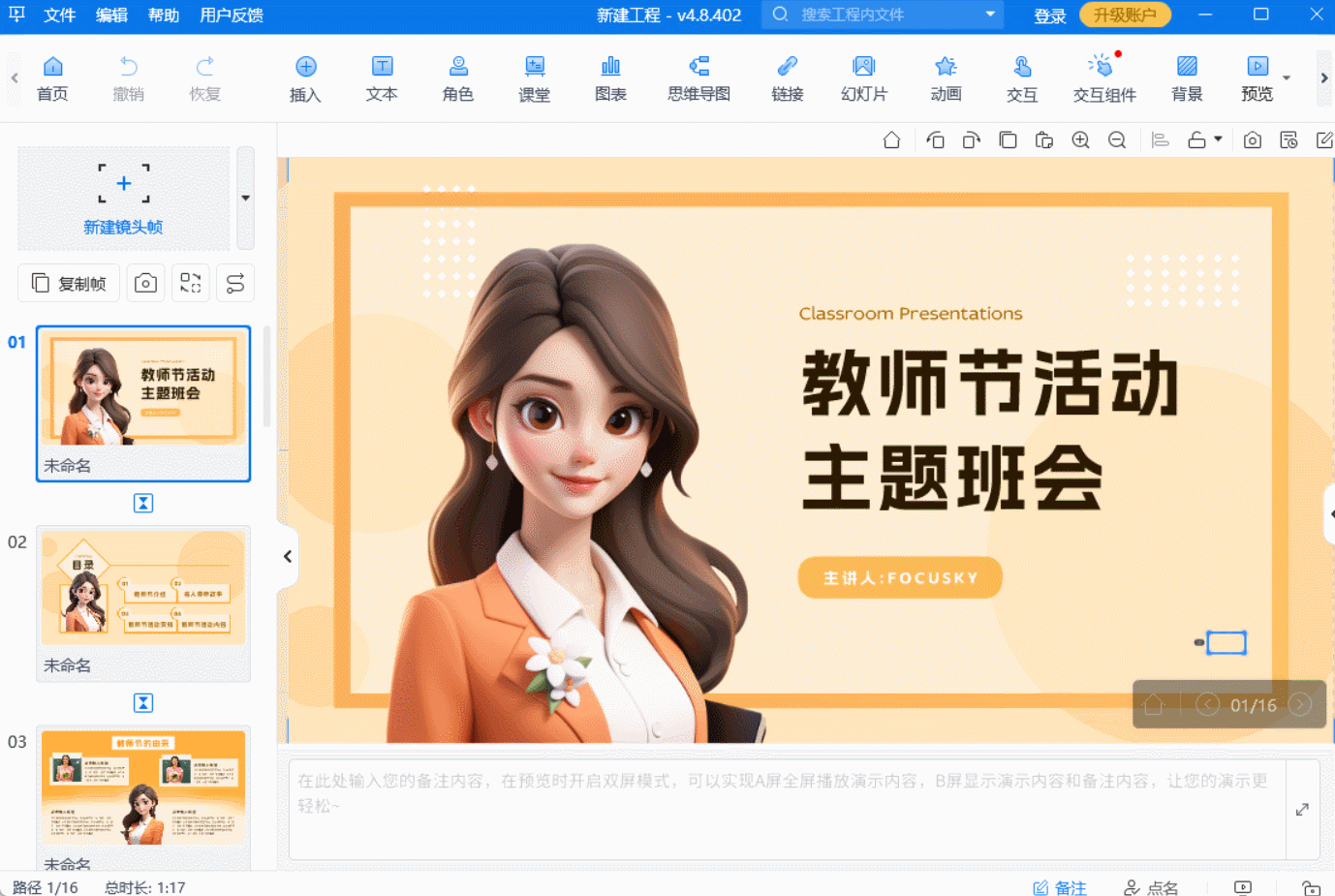ppt多个动画连续循环进行可以这样设置!
我们在制作PPT的过程中常常需要使用各类动画效果去吸引听众的目光、提升展示的效果。在这其中ppt多个动画连续循环进行的功能设置便显得尤为重要。

设置ppt多个动画循环可以使得我们在制作PPT时不再受制于枯燥无味的静态页面,而是通过动态效果让每一页幻灯片都如同精彩纷呈的小剧场一般动态生动也更有利于吸引听众的注意力。
那么零基础的小白怎么操作ppt多个动画连续循环进行呢?这其中的步骤大致如下:
1. 打开PPT选择需要添加动画的图片或者文字--点击"动画"菜单;
2. 在弹出的动画菜单中选择你需要的动画效果;
3. 选中制作的动画在"动画窗格"中--右键选择"开始"--选择"随上一项一起";
4. 点击"重复"在下拉框中选择"直到下一动画"或者"幻灯片末尾";
5. 在开始演示动画便会循环播放。
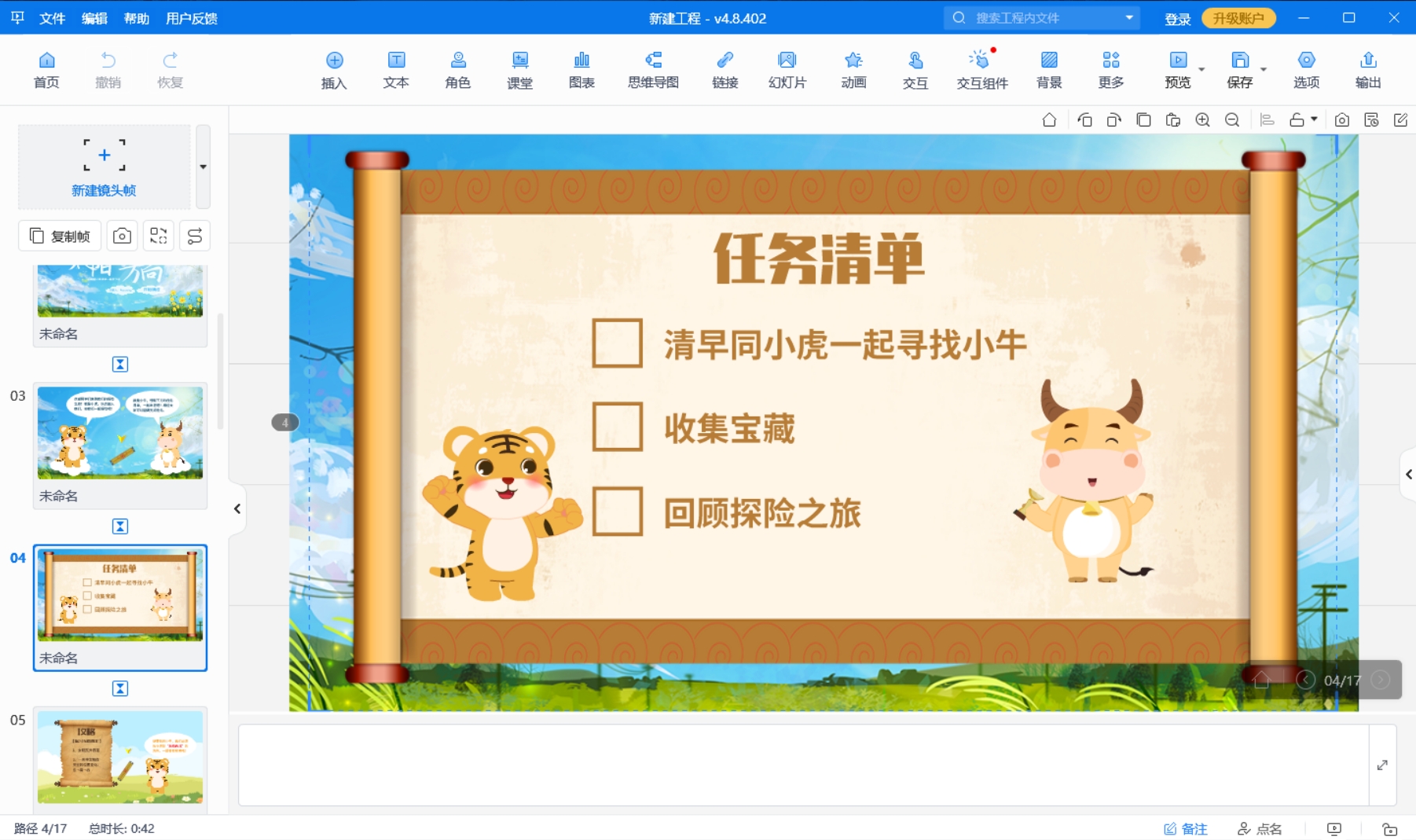
以上就是ppt多个动画连续循环进行的基本操作步骤。然而也许有些朋友会对PPT的操作感到略显复杂,对此我们有一个更好的选择即使用Focusky动画演示大师这个强大的演示动画ppt制作软件,它有着强大的非线性演示效果可让ppt看起来更喜人~
Focusky提供了丰富的ppt模板和设计元素助我们可以轻松制作出专业级别的演示文稿。它搭载强大的编辑器可以让我们自定义动画效果甚至可以保存我们的自定义动画,让我们可以在之后的设计中重复使用大大提高了我们的工作效率。
当然Focusky还有很多其他的亮点和特色需要大家自己去探索和体验。大家可以打开Focusky的官网下载并安装软件试试,相信很快就可以做出一份吸引人、高质量的演示文稿,同时使用它设置ppt多个动画连续循环进行会更简单、便捷~
Focusky动画演示大师官方下载地址:https://www.focusky.com.cn/